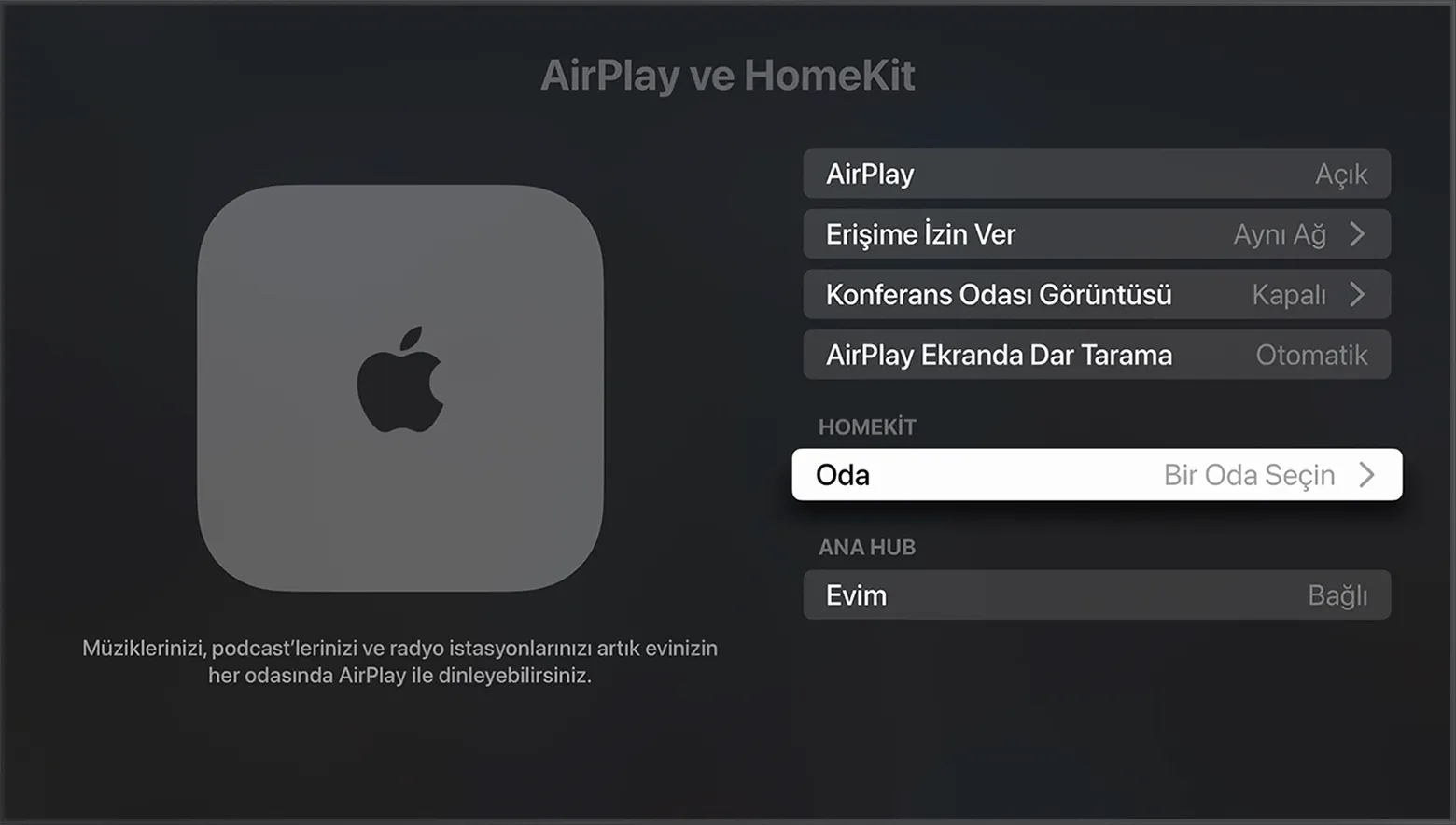
Apple’ın HomeKit platformu, akıllı ev cihazlarınızı kolaylıkla kontrol etmenizi sağlayan bir ekosistemdir. Bu sistemde, cihazların güvenli ve doğru şekilde bağlanabilmesi için temel bir bileşen olan HomeKit Kodu kullanılır. Akıllı cihazlarınızı iPhone, iPad veya diğer Apple cihazlarıyla eşleştirmek için bu kodu bilmeniz gerekir. Ancak bu süreçte sıkça karşılaşılan sorunlar, kodun kaybolması veya bulunamaması gibi durumlar kafa karıştırıcı olabilir.
Bu yazıda, HomeKit Kodu nedir, nerede bulunur, nasıl kullanılır ve kaybolması durumunda ne yapmalısınız? gibi tüm detayları ele alacağız. Ayrıca HomeKit ekosistemini optimize etmek için ipuçları da paylaşacağız.
HomeKit Kodu Nedir?
HomeKit Kodu, bir akıllı ev cihazını Apple HomeKit ağına bağlamak için kullanılan benzersiz bir kimlik doğrulama kodudur. Bu kod, cihazınızın yalnızca sizin tarafınızdan kontrol edilmesini sağlar ve yetkisiz erişimleri önler. HomeKit kodu genellikle şu şekilde bulunur:
- 8 Haneli Bir Sayısal Kod: Örneğin: 123-45-678
- QR Kodu: Kameranızla taratabileceğiniz bir kare kod
- NFC Desteği: Bazı yeni cihazlarda, QR kod yerine NFC ile bağlantı sağlanabilir.
Neden Önemlidir?
HomeKit kodu, cihazlarınızın güvenli bir şekilde kontrol edilmesi için gereklidir. Bu kod olmadan cihazı HomeKit ağına bağlamak mümkün değildir.
HomeKit Kodu Nerede Bulunur?
HomeKit kodu genellikle cihazın kendisinde veya belgelerinde bulunur. Aşağıdaki yerleri kontrol ederek kodu bulabilirsiniz:
1. Cihazın Üzerinde
- Birçok cihazda HomeKit kodu, cihazın üzerine yapıştırılmış bir etiket şeklindedir.
- Örneğin:
- Akıllı prizlerde genellikle cihazın alt kısmında.
- Ampullerde adaptör kısmında veya kutunun üzerinde.
- Termostat gibi cihazlarda arka panelde bulunabilir.
2. Cihaz Kutusunda
- Cihaz kutusunun üzerinde veya içinde, genellikle HomeKit uyumluluğunu belirten logonun yanında kod yer alır.
3. Kullanım Kılavuzunda
- Bazı üreticiler, HomeKit kodunu cihazın kullanım kılavuzuna dahil eder. Kılavuzu sakladıysanız, bağlantı talimatlarının bulunduğu sayfayı kontrol edin.
4. Dijital Kod (Üretici Uygulamasında)
- Yeni nesil cihazlarda, üreticinin resmi mobil uygulamasında dijital bir HomeKit kodu bulunabilir. Uygulamaya giriş yaparak cihazınızın bağlantı seçeneklerini inceleyin.
5. HomeKit’e Daha Önce Eklenmişse
- Eğer cihaz daha önce HomeKit ağına bağlandıysa, Apple Home uygulamasında cihazın ayarlarını kontrol edin. Cihaz bilgileri bölümünde, HomeKit kodu yer alabilir.
HomeKit Koduyla Cihaz Nasıl Eklenir?
HomeKit kodunu bulduktan sonra, cihazınızı HomeKit ağına eklemek oldukça kolaydır. İşte adım adım nasıl yapılacağı:
Adım 1: Home Uygulamasını Açın
- Apple cihazınızda Home (Ev) uygulamasını açın.
Adım 2: Yeni Aksesuar Ekleyin
- Sağ üst köşede bulunan “+” simgesine tıklayın.
- “Aksesuar Ekle” seçeneğini seçin.
Adım 3: Kodu Tara veya Girin
- Kameranız açılacak ve sizden cihaz üzerindeki QR kodu taratmanız istenecek.
- Eğer QR kod yoksa, kodu manuel olarak yazabilirsiniz. Örneğin: 123-45-678.
Adım 4: Cihazı Tanımlayın
- Cihazınıza bir isim verin (örneğin: “Salon Lambası”) ve bir odaya atayın.
- Cihaz başarıyla eklendikten sonra, artık HomeKit ekosistemi üzerinden kontrol edebilirsiniz.
HomeKit Kodunu Kaybettiyseniz Ne Yapabilirsiniz?
HomeKit kodunu kaybetmek, cihazınızı bağlama sürecini zorlaştırabilir. Ancak endişelenmeyin, bazı çözümler mevcuttur:
1. Cihazı Sıfırlayın
- Çoğu cihazda bir sıfırlama düğmesi bulunur. Bu düğmeyi kullanarak cihazı fabrika ayarlarına sıfırlayın.
- Sıfırlama sonrasında, üreticinin uygulaması aracılığıyla yeni bir HomeKit bağlantısı sağlayabilirsiniz.
2. Kullanım Kılavuzunu veya Kutuyu Kontrol Edin
- Eğer cihazın kutusu veya kılavuzu hala elinizdeyse, kodun yedek kopyasını burada bulabilirsiniz.
3. Üreticiyle İletişime Geçin
- Üreticinin müşteri hizmetleriyle iletişime geçerek, cihazın seri numarasını verip yedek bir kod talep edebilirsiniz.
4. Mobil Uygulamadan Kontrol Edin
- Bazı üreticiler, cihazın HomeKit kodunu mobil uygulamada dijital olarak gösterir.
HomeKit Ekosistemi: İpuçları ve Kullanım Önerileri
1. HomeKit Uyumlu Cihazlarınızı Kategorilere Ayırın
- Akıllı ampuller, prizler, termostatlar ve güvenlik kameraları gibi cihazlarınızı ayrı gruplar halinde düzenleyin.
2. Otomasyonlar Oluşturun
- HomeKit ile saatlere, lokasyona veya cihaz durumuna göre otomasyonlar kurabilirsiniz.
- Örneğin: “Akşam 20:00’de tüm ışıkları aç.”
3. Siri ile Sesli Kontrol
- HomeKit cihazlarınızı Siri üzerinden sesli komutlarla kolayca kontrol edebilirsiniz.
- Örneğin: “Siri, oturma odası ışığını kapat.”
4. Güvenliği Artırın
- HomeKit, cihazlarınızı uçtan uca şifreleme ile korur. Ekstra güvenlik için:
- HomeKit Secure Video özelliğini destekleyen bir cihaz tercih edin.
- Wi-Fi ağınızı WPA3 şifreleme ile koruyun.
HomeKit Kodunun Güvenliğini Sağlamak
HomeKit kodu cihazın benzersiz kimliğidir ve yetkisiz erişimlerin önlenmesinde büyük rol oynar. Kodun güvenliğini sağlamak için:
- Kodu Saklayın:
Kutuyu, kullanım kılavuzunu veya kodun bulunduğu etiketi kaybetmemeye dikkat edin. - Yetkisiz Kullanıcıları Engelleyin:
HomeKit ağına erişimi olan kişilerin yetkilerini düzenli olarak kontrol edin. - Ağ Güvenliği:
Akıllı ev cihazlarınızı kullandığınız Wi-Fi ağının güvenli olduğundan emin olun.
Sonuç: HomeKit Koduyla Daha Akıllı Bir Ev
HomeKit kodu, Apple ekosistemi içinde akıllı ev cihazlarınızı güvenli ve kolay bir şekilde bağlamanın anahtarıdır. Bu kod sayesinde cihazlarınız güvenli bir şekilde tanımlanır ve kontrol edilir. Eğer HomeKit ekosistemine yeni başlıyorsanız, kodun nerede bulunacağını bilmek ve onu nasıl kullanacağınızı öğrenmek, sorunsuz bir kurulum için kritik öneme sahiptir.
Unutmayın, kaybolan kodlar için üretici desteği veya sıfırlama seçenekleri mevcuttur. Güvenli bir akıllı ev ağı oluşturmak için cihazlarınızı düzenli olarak kontrol edin ve otomasyonları optimize edin.
Daha fazla bilgi için Apple’ın HomeKit Destek Sayfası’nı ziyaret edebilirsiniz. 
<p>The post HomeKit Kodu: Detaylı Rehber ve Kapsamlı Çözüm Yolları first appeared on BeeTekno.</p>
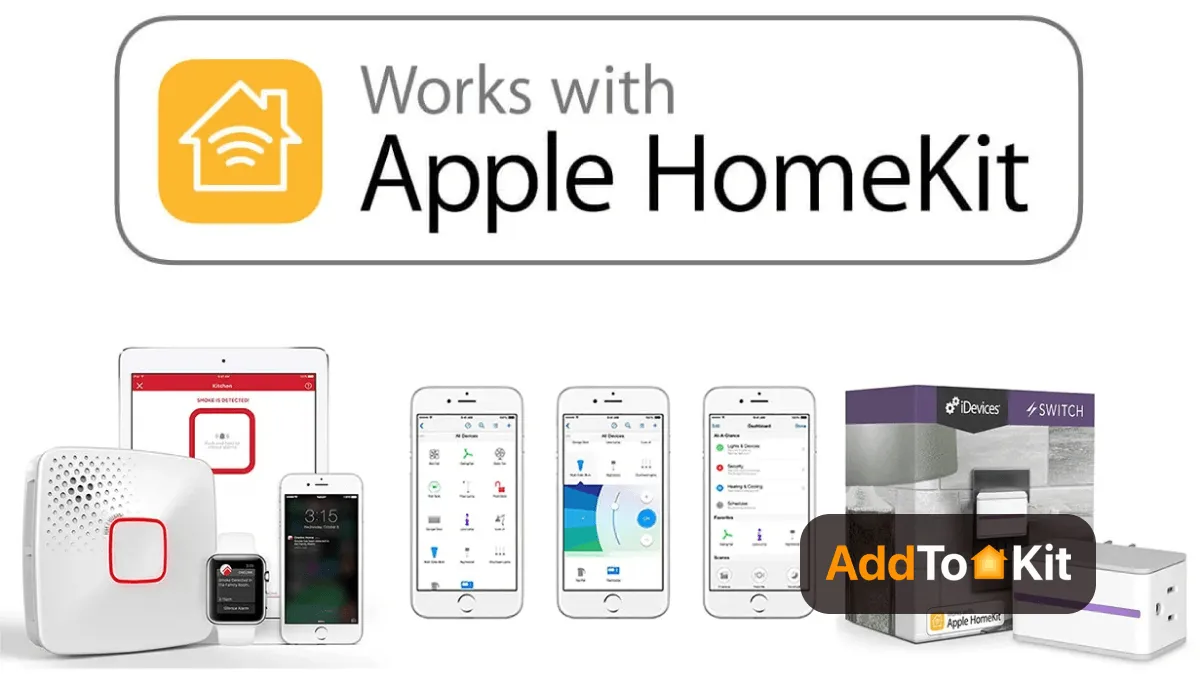





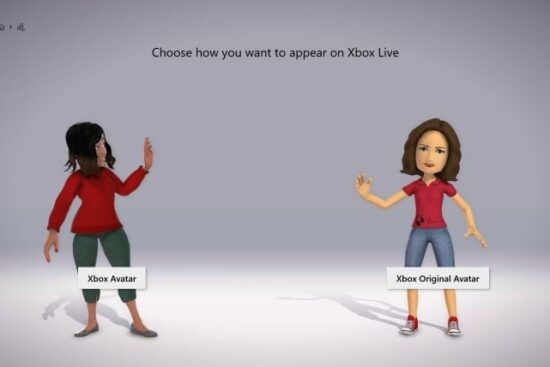


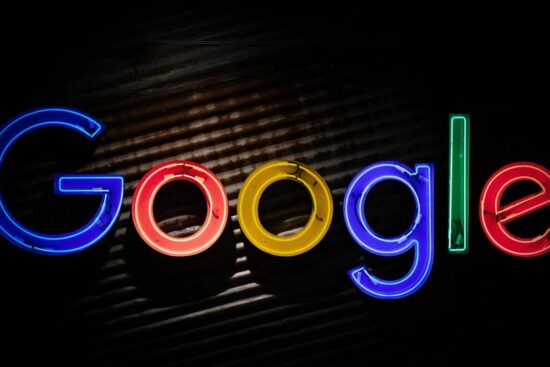
Bir yanıt yazın